
Karon sultihan ko ikaw kung unsaon paghimo usa ka dili-makatarungan nga numero sa Photoshop. Pag-andam nga adunay daghang mapuslanon nga materyal sa leksyon. Paggahin og duha ka libre nga oras aron mahibal-an gikan sa kini nga leksyon.
Daghan ang imong mahibal-an aron mahibal-an kung unsaon paghimo usa ka dili-makatarunganon nga numero ug kung unsa ang mahimo nimo kini sa umaabot. Tinuod nga mobati ka us aka usa ka henyo kung imong masabtan ang baruganan sa Photoshop ug mahibal-an kung unsaon pagtukod ang lainlaing mga binuutbuut nga dagway sa imong kaugalingon.
Sa sinugdan kini ingon nga ang paghimo sa mga dili-makatarungan nga mga porma lisud, apan sa tinuud, mahimo nimo ang paghimo sa ingon nga mga porma sa imong kaugalingon ug libre nga gamiton ang labing makagagahum nga Photoshop.
Ang paghimo og mga porma usa ka medyo makalingaw nga proseso. Bisan nga labi ka makapaikag, kung gihatag pinaagi sa paghimo sa lainlaing mga porma, mahimo usab nimo ipahiangay kini sa usa ka bulag nga set. Sa una, ang tanan ingon og komplikado, apan unya gusto nimo kini ug moapil ka sa kini nga proseso.
Kung nahibal-an nimo kung unsa ang paghimo sa lainlaing mga panagsama nga mga porma, mahimo nimo kini gamiton ingon dekorasyon sa disenyo sa mga litrato ug mga drowing. Pagkahuman sa kini nga leksyon, sayon alang kanimo ang paghimo sa imong kaugalingon nga dako nga collage nga adunay mga binuutbuut nga dagway nga ikaw mismo nagguhit gamit ang imong nakuha nga kahanas.
Mao nga, aron magsugod sa Photoshop, kinahanglan nimo nga pamilyar ang imong kaugalingon sa mga gamit nga kinahanglan namon maghimo usa ka dagway. Ayaw pagsugod sa paghimo og mga numero kung wala nimo mahibal-an ang mga sukaranan sa programa.
Ang labing hinungdanon nga himan diin maghimo kami usa ka dagway Balahibo (P), alang sa mga nakasabut na sa programa og maayo ug sa kahulugan niini, mahimo nimong sulayan nga magamit ang mga gamit sama sa Ellipse, Rectangle.
Apan kini nga mga himan dili molihok, kung kinahanglan nimo nga maghimo usa ka piho nga porma, sa kini nga kahimtang, pagpili Balahibo (P).
Kung ikaw gitugahan sa talento sa tukma ug parehas nga pagkuhag bisan unsang dagway pinaagi sa kamot, nan ikaw mapalad ug dili kinahanglan nga ma-trace ang mga dagway gikan sa mga litrato. Ug kadtong wala mahibal-an kung unsaon pagkurot kinahanglan mahibal-an kung unsaon pagkuhag dagway gikan sa mga litrato.
Atong sulayan una paghimo ang usa ka dagway sa usa ka tawo nga gingerbread.

1. Aron masugdan, pilia ang himan nga imong gitrabahoan - Pen (P).

Gisulti na sa itaas nga aron mahimo ang usa ka dili makatarunganon nga numero, mahimo nimong gamiton Ellipse o Rectangle.
Makatarunganon nga matikdan nga ang ingon nga mga himan dili angay alang sa pagguhit sa usa ka tawo nga gingerbread. Pagpili sa toolbar Balahibo (P). Ingon usab, aron mapadali ang proseso, mahimo ra nimo mapugos ang yawi sa P sa keyboard.
2. Parameter Layer nga Ubas.
Kung napili na nimo ang usa ka himan nga magtrabaho ka, hatagi ang labing taas nga panel sa programa.
Aron mag-drawing usa ka numero, pilia ang item sa drop-down menu nga gitawag nga Figure. Kung gigamit ang panulat, kini nga parameter kinahanglan gamiton sa programa pinaagi sa default, busa kasagaran dili nimo kinahanglan usbon ang bisan unsang butang sa pasiunang yugto.

3. Pagguhit sa usa ka numero
Human mapili ang tama nga himan ug ibutang ang mga parameter, mahimo ka magsugod sa pagsubay sa umaabot nga obra maestra. Kinahanglan nimo magsugod sa labing komplikado nga elemento - ang ulo sa litrato.
Papiyog ang wala nga button sa mouse sa daghang beses aron ibutang ang mga puntos sa angkla sa palibot sa ulo. Pagkahuman i-drag ang mga linya sa umaabot nga ulo gamit ang yawi nga gipaubos CTRLaron idiko kini sa usa ka angay nga direksyon.

Ang programa sa Photoshop mismo wala mahibal-an kung unsa ang kinahanglan nimo makuha ingon usa ka sangputanan sa tanan nimo nga mga lihok, busa pinaagi sa default gipintalan ang outline sa porma uban ang kolor sa background nga imong gipili. Nag-aghat kini kanimo nga buhaton ang musunud: pagpakunhod sa opacity sa mga sulab.
4.Pagminus sa opacity sa outline.
Ang mga tiggamit nga nahibal-an ang mga sukaranan sa Photoshop nahibal-an kung diin ang panel sa mga sapaw, kinahanglan nga magsugod ang mga magsugod.
Ibutang ang opacity sa layer aron makunhuran ang opacity sa mga agianan alang sa layer nga imong gihimo. Adunay duha nga kapilian sa panel panel - sa ilawom sa layer, diin nahimutang ang orihinal nga litrato, ug ang dagway nga imong gibuhat makita sa ibabaw nga layer.
Ipaubos ang opacity sa elemento nga 50%aron makita ang dagway nga imong gitukod.

Pagkahuman sa kini nga mga manipulasyon, ang ulo mahimong makita ug ang trabaho mahimo nga magpadayon sa usa ka dali nga paagi.
Kini mas sayon nga pagtrabaho kung makita ang orihinal nga litrato pinaagi sa punan. Karon ang atong umaabot nga gingerbread nga tawo adunay ulo, apan adunay kulang?
Kinahanglan nimo idugang ang mga mata ug baba. Karon nag-atubang ka usa ka lisud nga buluhaton. Giunsa nga idugang ang kini nga mga elemento sa litrato? Atong hisgotan kini sa sunod nga lakang.

5.Magkinahanglan kami usa ka himan Ellipse

Dinhi, ang pinakamaayo nga kapilian mao ang magsugod sa labi ka baga, sa kini nga kaso gikan sa mga mata. Kung mahimo ka magdrowing og tin-aw ug bisan ang lingin sa imong mouse, mahimo nimong sulayan ang pagtrabaho sa usa ka bolpen. Apan adunay usa ka labi ka dali nga paagi - gamita ang sulud nga galamiton aron molihok, nga nagguyod sa usa ka lingin (uban ang yawe nga gipaubos) Pagkanas).

6.Parameter Pagbalhin sa Front Shape
Mahimo nimong makit-an ang pagkubkob gikan sa lugar nga porma sa panel nga mga setting sa himan. Kini nga kapilian makatabang kanimo sa paghimo og mga epekto nga adunay mga porma. Sama sa gipasabut sa ngalan, mahimo nga ibalhin sa usa ka tawo ang rehiyon gikan sa dagway ug tabangi ang mga rehiyon sa daghang mga numero sa makausa.

7. Ang pagtangtang sa mga drowing gikan sa nahuman nga silweta.
Hinumdomi nga kinahanglan nimo idugang ang gagmay nga mga detalye sa umaabot nga obra maestra nga magadorno niini ug himuon ang litrato nga natapos ug matahum sa mga termino nga pangdekorasyon. Aron masugdan ang pagdugang mga detalye kinahanglan nimo nga una nga pilion ang kapilian nga "Ibawas ang porma sa atubang". Pagpadayon gikan sa labing kadali ngadto sa labing lisud.
Ang pluma mao ang labing kaarang nga himan, tungod kay sila makaguhit bisan unsang dagway, apan gikinahanglan ang katukma ug katukma dinhi, kung dili, ang pagguhit mahimo lamang makadaot sa tanan nga mga paningkamot. Dili sama sa usa ka Rectangle o usa ka Ellipse, ang usa ka bolpen mahimong magdrowing og bahin sa bisan unsang dagway ug gidak-on.
Kung ang gimbuhaton nga "Ibawas ang porma sa unahan" dili pag-amping, ibutang kini pag-usab, tungod kay kita nagtrabaho pa uban niini. Ang among gwapo nga lalaki wala’y baba, busa pagpahiyom alang kaniya aron siya magmalipayon.

Ang leksyon nagpakita usa ka panig-ingnan sa panulat nga nagpunting lamang sa ulo sa usa ka tawo, apan gipili nimo ang tibuuk nga numero ug guntinga ang mga butones, butterfly ug uban pang mga elemento.
Usa ka butang nga sama niini:
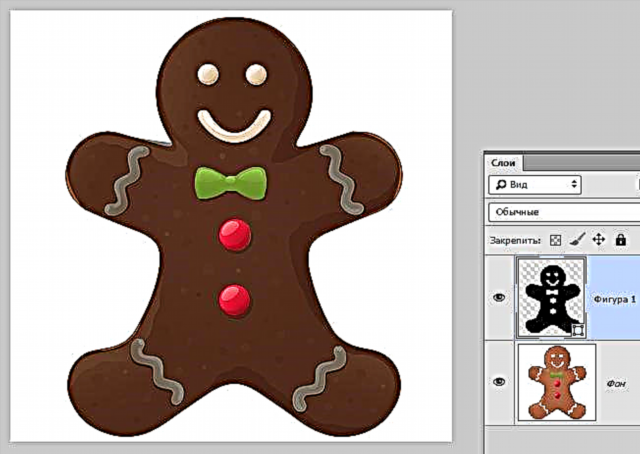
Panimalay sa balay: ipakita ang imong kaugalingon nga alahas sa mga bukton ug mga tiil sa usa ka tawo.
Dinhi mahimo naton isulti nga ang numero hapit na andam. Nagpabilin nga buhaton ang pila ra ka katapusang mga aksyon ug mahimo nimong gidayeg ang imong nahimo.
8. Dugangi ang opacity sa numero sa 100%
Pagkahuman sa tanan nga mga lakang nga nahimo, mahimo nimong makita ang tibuuk nga dagway, nga nagpasabut nga dili na kami magkinahanglan nga gigikanan nga code.
Busa, ibalik ang opacity sa numero sa 100%. Ang orihinal nga imahe dili na maghasol kanimo ug dili kinahanglan, aron matago nimo, i-klik ang icon sa mata sa wala sa layer. Sa ingon, ang dagway nga imong mismo iginuhit ang makita.

Kung sa imong hunahuna nga kini ang katapusan, ikaw nasayop. Sa kini nga leksyon, nahibal-an namon dili lamang ang pag-drawing sa usa ka numero sumala sa gigikanan, apan usa ka dili-makatarunganon nga numero, mao nga kinahanglan namon nga mohimo pa pila ka mga lakang aron ang sangputanan nga tawo mahimong usa ka dili-makatarunganon nga dagway.
Pagkamapailubon ug sunda ang mga direksyon.
9. Tinoa ang dagway sa usa ka tawo sa usa ka dili makatarunganon nga dagway
Sa wala pa magsugod ang mga aksyon sa litrato, pilia ang layer gamit ang numero, ug dili sa orihinal nga litrato - ang template.
Kung gipili nimo ang layer nga imong gihimo, makita ang usa ka puti nga bayanan, sa palibut sa dagway ang outline sa dagway.
Human mapili ang layer nga kinahanglan nimo niini nga yugto, adto sa menu ug pagpili "Pag-edit - Paghubit sa usa ka dili makatarunganon nga dagway".

Unya ablihan ang usa ka tab diin hangyoon ka nga ngalan ang imong gamay nga tawo. Tawga siya bisan unsang ngalan nga mahimo nimong masabtan.
Kumpirma ang imong mga lihok pinaagi sa pag-klik sa OK.
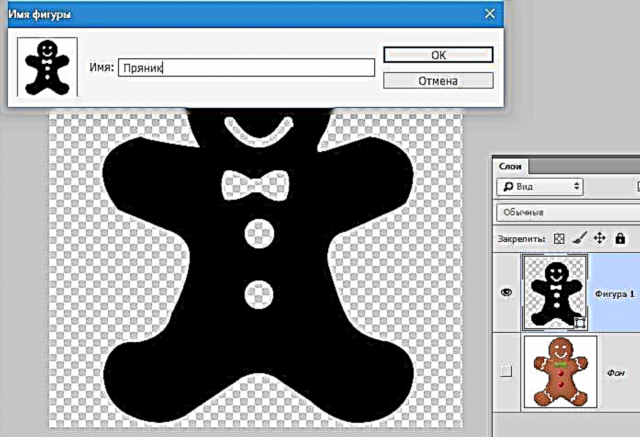
Karon adunay usa ka dili-makatarungan nga dagway nga imong gibuhat. Ang mga Photoshop mahimong sirado, ang mga aksyon aron makamugna ang usa ka dili pa dugay nga numero nahuman na. Apan pagkahuman kinahanglan nimo nga pangutana ang "Asa makit-an ang dagway mismo ug kung giunsa kini ipadapat sa praktis?"
Gihubit kini sa dugang nga mga lakang.
10. "Libre nga numero"


11.Usba ang mga setting.
Galamiton Pasadya nga dagway ablihan niini ang panel nga mga setting, maampingon nga susihon ang tanan nga mga parameter ug makita didto ang usa ka tatsulok diin adunay lista sa mga binuutbuut nga dagway. Pagkahuman usa ka bintana ang nag-pop up diin ang mga nabag-o nga kolor gihimo.
Ang dagway sa imong gibuhat mahimong katapusan sa kini nga lista. Pilia kini nga gamiton sa umaabot ug tan-awa kung unsa dili kini mahimo.
12. Paghimo usa ka porma.
Ipadayon ang tuo nga butones sa mouse ug dayon ibalhin ang mouse aron makahimo og usa ka dagway. Aron mapadayon ang mga proporsyon, ibutang ang yawi. Pagkanas. Kini usab mapuslanon mahibal-an nga kung mogakos ka ALT, ibalhin ang numero sa sentro, sayon kini.
Mahimo nimo mabag-o ang lokasyon sa numero gamit ang space bar. Ibalhin ang porma sa kung diin ka komportable ug kupti ang space bar. Kung imong gibuhian kini, ang numero gihusay sa lugar nga imong gibutang. Ayaw pagkahadlok nga sa proseso dili ka makakita nga hingpit nga makit-an nga usa ka arbitraryong numero. Usa ra ka nipis nga outline ang kinahanglan makita.

Ang Photoshop pinaagi sa default nagpintal sa usa ka dili-angay nga dagway sa kolor sa background, tanan kini depende sa kung unsang kolor ang imong gibutang. Adunay usa ka pares nga mga lakang nga nahabilin kung diin nimo mahibal-an kung giunsa ang pagbag-o sa gidak-on ug kolor sa usa ka arbitraryong numero.
13. Pag-usab sa kolor sa Gingerbread
Aron mabag-o ang panguna nga kolor sa numero, pag-double click sa thumbnail sa layer. Ang usa ka palette sa mga kolor magbukas, gikan sa diin mahimo ka pa makapili bisan unsang kolor nga gamiton aron ipintal ang dagway. Tungod kay kita adunay usa ka gingerbread nga tawo, mas maayo nga kolorahon kini nga beige, apan dinhi makapakita ka og imahinasyon. Ipanghimatuud ang imong mga aksyon ug ang numero sa gilayon magbag-o nga kolor. Mahimo nimo kini bag-ohon bisan kanus-a nimo gusto, mahimong mamugnaon ug ipakita ang imong imahinasyon!

14. Pagbag-o sa lokasyon.
Ang usa pa nga pangutana nga nabalaka sa daghang mga gumagamit sa Photoshop. Giunsa paghingalan ang gidak-on ug lugar kung diin nahimutang ang usa ka dili makatarunganon nga numero.
Kung gusto nimo gamiton ang mga dili-makatarungan nga mga dagway aron makamugna ang daghang mga koleksyon, hinungdanon nga ang mga dagway dili mag-overlap sa usag usa, kung dili, dili nimo makita ang gagmay nga mga detalye nga gisulayan nimo kaniadto. Ang kalidad sa imahe dili mag-antos sa pagbag-o, mao nga dili ka mabalaka bahin niini.
Aron mabag-o ang sukat sa usa ka dili-makatarungan nga dagway, adto sa panel panel ug i-klik CTRL + T. Ang usa ka pagbag-o nga frame mabuksan, pagkahuman niana ang pag-klik sa bisan unsang anggulo mahimo nimo nga usbon ang numero nga kinahanglan nimo. Aron ma-save ang napiling proporsyon, i-klik Pagkanas. Samtang naghupot sa yawi ALT ang kadako sa numero magkalainlain gikan sa sentro.

Aron pag-rotate sa usa ka numero, pag-drag sa numero sa unahan sa pagbag-o nga bayanan ug ibutang ang cursor sa gusto nga direksyon. Aron ma-save ang trabaho nga nahuman, kinahanglan lang nimo ma-klik PAGPANGALAGAD ug ang porma magpabilin nga gidak-on nga imong napili. Kung gusto nimo kining ibalhin sa ulahi o pagkunhod sa gidak-on, buhata kini usab nga mga lakang.
Sa Photoshop, mahimo ka makahimo og daghang mga kopya sa usa ka dili-kinahanglan nga dagway nga imong gibuhat kutob sa imong gusto. Mahimo nimo nga kanunay nga i-adjust ang posisyon, gidak-on ug kolor ug mga porma, apan ayaw kalimti i-save ang imong mga aksyon. Ang matag numero sa kanunay adunay tin-aw nga mga contour ug anggulo, ang imahe dili mawala sa mga kinaiya niini sa pagbag-o sa bisan unsang mga parameter.
Salamat sa pagbasa sa leksyon, gilauman ko nga dinhi natun-an nimo ang tanan nga mga manipulasyon nga adunay binuutbuut nga dagway. Maayong swerte sa dugang nga pag-uswag sa ingon nga makapaikag ug mapuslanon nga programa Photoshop.











